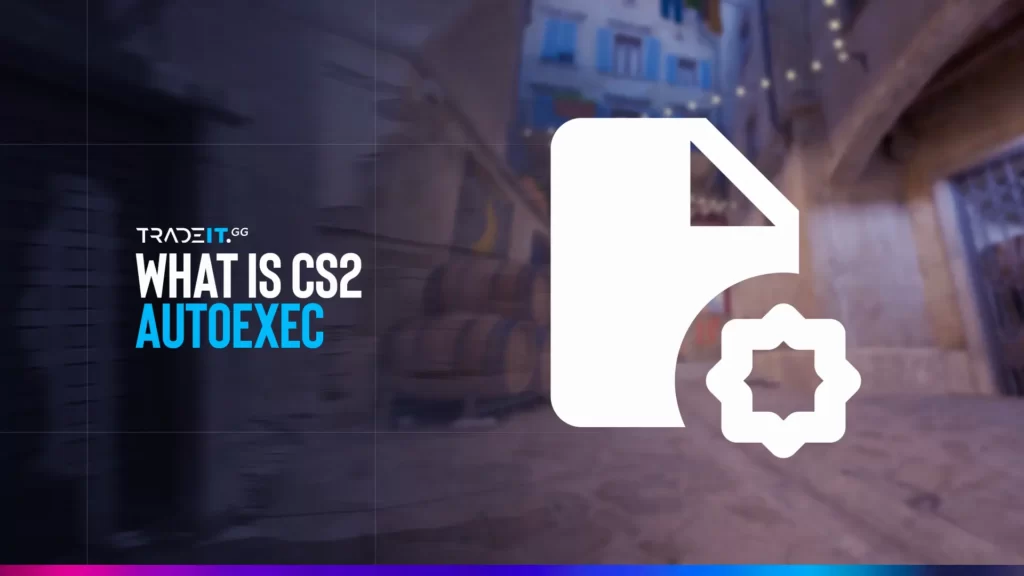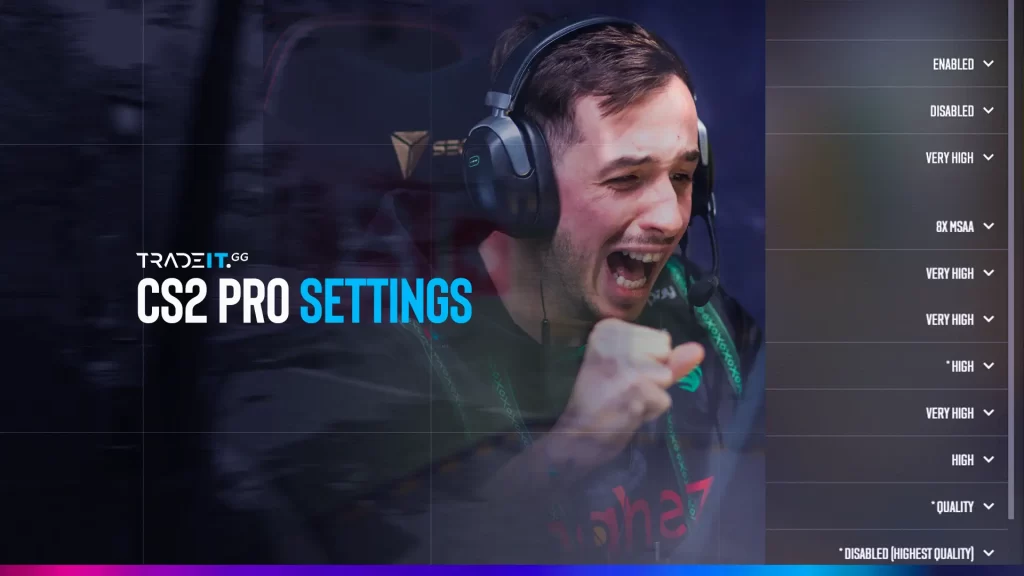Конфигурационный файл автоэкзекуции открывает мир возможностей для персонализации настроек игры Контр-Страйк 2 и оптимизации производительности. В этом подробном руководстве вы узнаете о роли и преимуществах файлов autoexec, о том, как создать свой собственный, а также о важнейших командах autoexec в КС2 для настройки параметров игры.
Основные Выводы
- Настройте работу в КС2 с помощью файла автозагрузки.
- Создайте файл автозапуска, соответствующий вашим предпочтениям, используя команды для привязки гранат, настройки перекрестия, модели просмотра и настройки радара.
Создание Файла Автозапуска в КС2
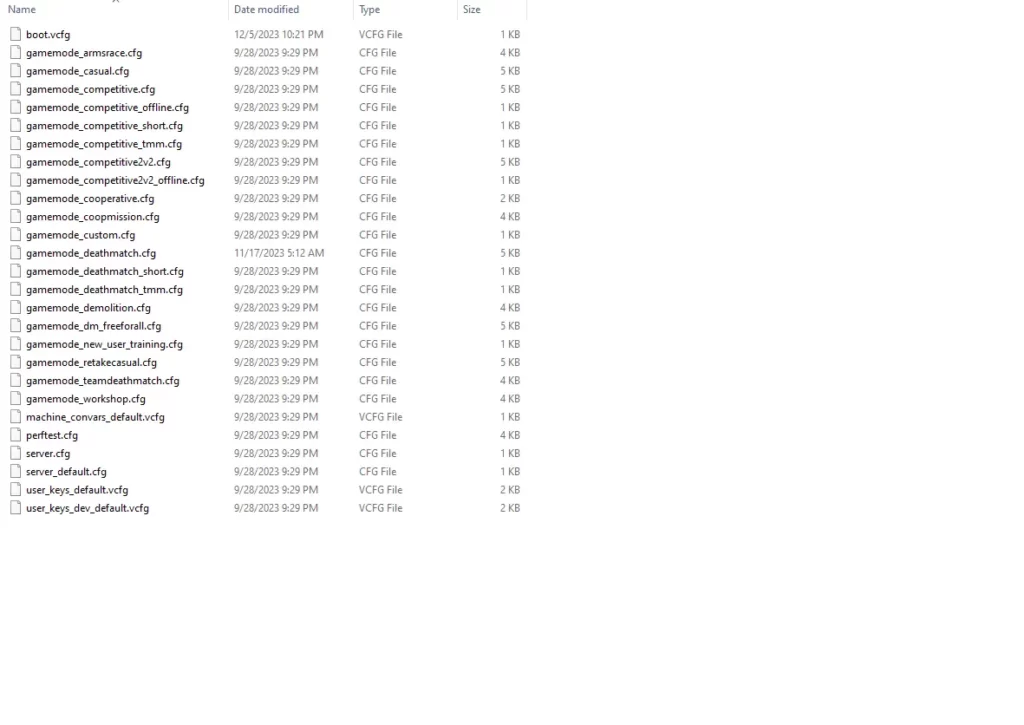
Файлы автозапуска существенно влияют на игроков КС2. Они позволяют хранить персональные настройки в файле конфигурации под названием autoexec.cfg. Некоторые примеры настроек, которые можно изменить в файле autoexec.cfg, включают:
- привязка гранат
- настройки перекрестия
- Модель просмотра
- Настройки радара
Файлы автозапуска – это ключ к индивидуальному игровому опыту в КС2. Эти персональные файлы конфигурации позволяют вам отменить настройки игры по умолчанию. Это гарантирует, что ваши предпочтения будут применяться последовательно при каждом запуске игры, экономя ваше время и энергию.
Чтобы создать файл автозапуска, просто выполните следующие действия:
- Откройте текстовый редактор и создайте новый txt-файл.
- Введите нужные команды.
- Сохраните файл под именем autoexec.cfg.
- Переместите файл в эту папку: Steam\steamapps\common\Counter-Strike Global Offensive\game\csgo\cfg.
Обязательно включите отображение скрытых расширений файлов в проводнике, чтобы файл сохранился с правильным расширением (.cfg).
СОВЕТ: Посмотрите полный список скинов из КС2 на Tradeit.
Сохранение и Внедрение Файла Автозапуска
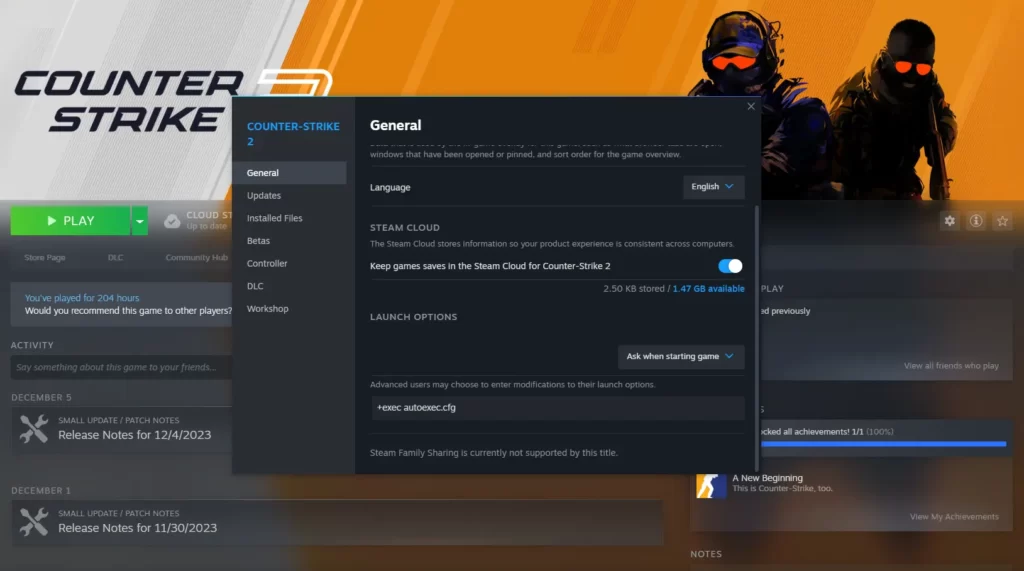
После создания файла автозапуска пришло время сохранить его и применить в КС2. Для этого убедитесь, что файл сохранен с расширением .cfg в папке config. Затем добавьте следующую команду в параметры запуска КС2: +exec autoexec.cfg.
Чтобы установить параметры запуска в Steam, выполните следующие действия:
- Щелкните правой кнопкой мыши на Контр-Страйк 2 в библиотеке Steam.
- Выберите «Свойства».
- Нажмите на «Установить параметры запуска».
- Скопируйте и вставьте +exec autoexec.cfg в параметры запуска.
- Нажмите «ОК», чтобы сохранить изменения.
Теперь ваш файл автозапуска будет выполняться при каждом запуске КС2, гарантируя последовательное применение ваших настроек.
СОВЕТ: Узнайте о самых дорогих скинах для КС2.
Основные Команды Автозапуска для Игроков КС2
Теперь, когда вы знаете, как создать и применить свой файл автозапуска, пришло время изучить некоторые важные команды, которые могут поднять ваш игровой процесс в КС2 на новый уровень.
Вот как открыть консоль разработчика.
Привязывание Гранат
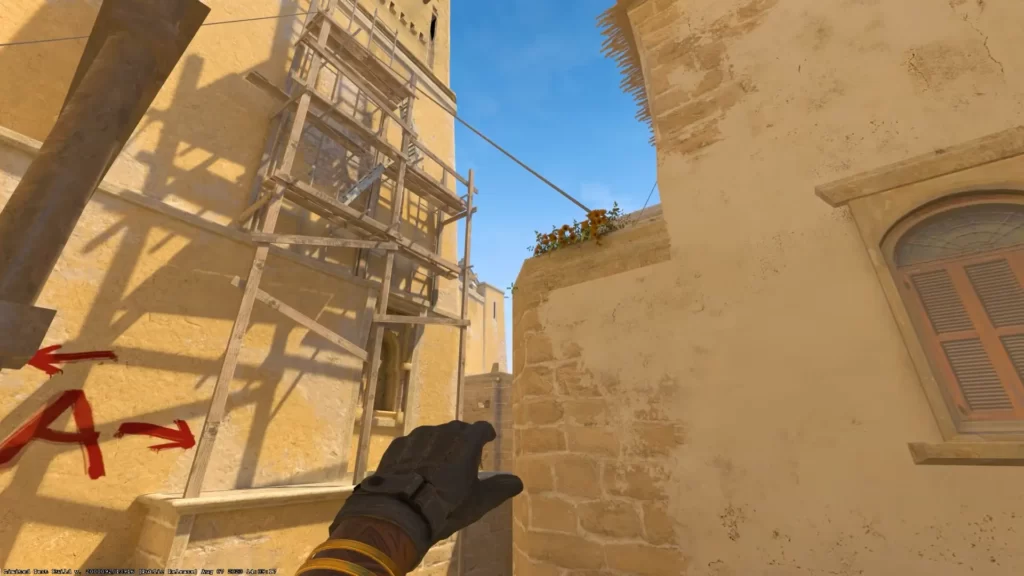
Привязки гранат позволяют работать с гранатами более эффективно. Наиболее важными командами, которые следует включить в файл автозапуска, являются:
| КОМАНДА | ЧТО ОНА ДЕЛАЕТ |
| Привязать capslock “slot7” | Привязывает вашу Флешку к вашему Capslock |
| Привязать c “slot8” | Привязывает Дымовую гранату к клавише ”C”. |
| Привязать x “slot6” | Привязывает Гранату к клавише ”X” |
| Привязать alt “slot10” | Привязывает гранату Молотова к клавише ”Alt” |
Команды Настройки Прицела
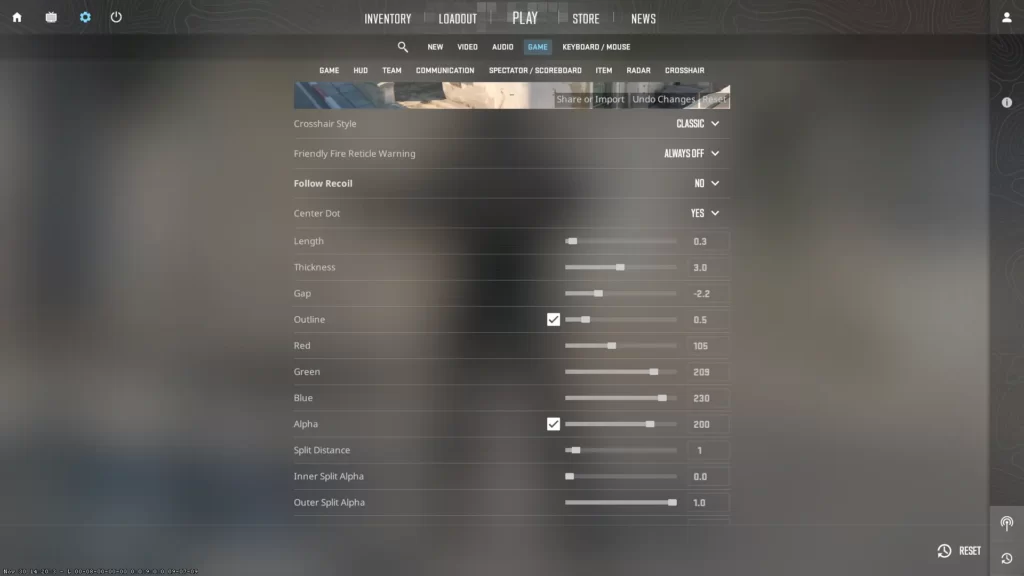
Прицел – важнейший инструмент в КС2 для точного прицеливания и уничтожения противников. Настроив его в соответствии со своими предпочтениями, вы можете значительно улучшить игровой процесс. Основные команды автоэкзекуциидля настройки прицела включают:
| КОМАНДА | ЧТО ОНА ДЕЛАЕТ |
| cl_crosshairstyle | Устанавливает стиль или форму прицела. |
| cl_crosshairdot | Включает точку в центре прицела. |
| cl_crosshairsize | Изменяет размер внешних линий прицела. |
| cl_crosshairthickness | Устанавливает толщину прицела. |
| cl_crosshaircolor | Устанавливает цвет прицела. |
| cl_crosshairgap | Регулирует размер промежутка в середине прицела. |
| cl_crosshairuseralpha | Регулирует прозрачность прицела. |
СОВЕТ: Откройте для себя самый дешевый нож в КС2.
Команды Оптимизация Модели Просмотра
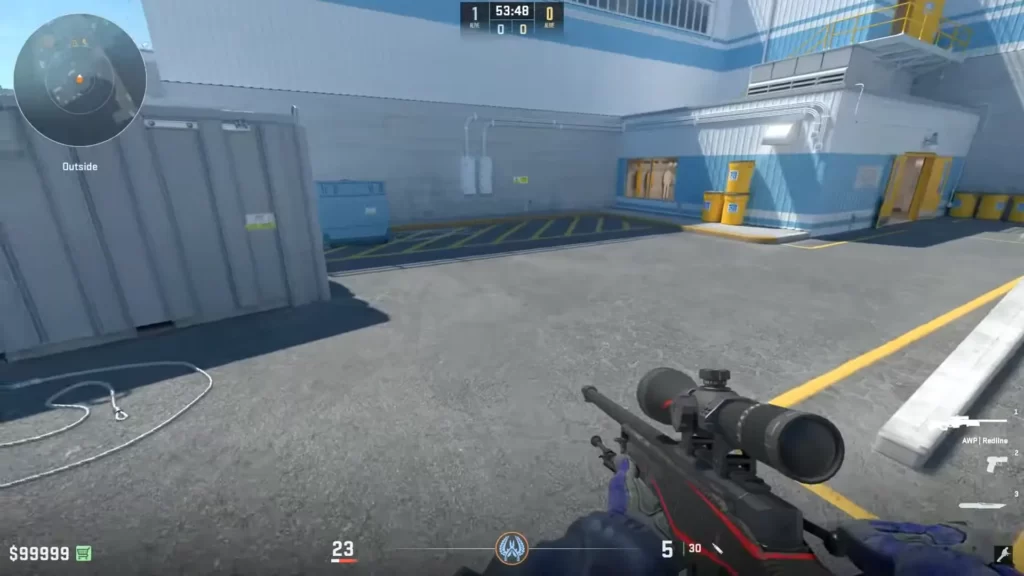
Оптимизация настроек модели просмотра позволяет минимизировать помехи на экране и улучшить общую видимость в игре. Это может дать вам стратегическое преимущество, позволяя легче заметить врагов, эффективнее ориентироваться на карте и точнее наносить удары.
Чтобы оптимизировать настройки модели Просмотра, измените следующие команды в файле автозапуска:
| КОМАНДА | ЧТО ОНА ДЕЛАЕТ |
| viewmodel_fov | Эта команда устанавливает поле зрения вашего клиента на указанное число. С помощью этой команды вы можете установить максимальное поле зрения 68. По умолчанию поле зрения составляет 60. |
| viewmodel_offset_x | Эта команда задает смещение по оси Y вашей модели зрения, то есть насколько близко или далеко от вас находится персонаж. Модель вида – это ваша рука (и пистолет в ней), которая отображается в режиме от первого лица. Максимальное значение равно 2, минимальное – -2. |
| viewmodel_offset_y | Эта команда задает смещение модели вида по оси Z, то есть насколько она поднята или опущена. Моделью вида является ваша рука (и пистолет в ней), которая отображается в режиме от первого лица. Максимальное значение равно 2, а минимальное – -2. |
| viewmodel_offset_z | Эта команда задает смещение модели вида по оси Z, то есть насколько она поднята или опущена. Модель вида – это ваша рука (и оружие в ней), которая отображается в режиме от первого лица. Максимальное значение равно 2, а минимальное – -2. |
СОВЕТ: Узнайте о лучших ножах в КС2.
Команды Улучшения Радара
Хорошо настроенный радар может стать решающим фактором в КС2, предоставляя вам ценную информацию о положении врага и товарищей по команде, а также о других важных игровых элементах. Используя команды улучшения радара в файле автозапуска, вы можете:
- Увеличить размер радара для лучшей видимости
- Настроить уровень масштабирования, чтобы сфокусироваться на определенных областях
- Изменить цвета различных элементов на радаре
- Включить дополнительную информацию, например таймеры бомбы и здоровья игрока.
Эти улучшения помогут вам повысить функциональность радара и получить преимущество над противниками.
Некоторые важные команды для улучшения радара, которые следует добавить в файл автозапуска, включают:
| КОМАНДА | ЧТО ОНА ДЕЛАЕТ |
| cl_radar_scale | Эта команда настраивает масштаб вашего радара, который влияет на его увеличение или уменьшение. Многие игроки используют эту команду, чтобы уменьшить масштаб радара и получить полный обзор карты. |
| cl_hud_radar_scale | Эта команда определяет, будет ли ваш радар всегда центрирован на вашем местоположении. Отключение этой функции может быть полезным, так как, когда вы находитесь у края карты, меньше места занимает радар, а значит, вы можете видеть окружающее пространство более четко. |
| cl_radar_icon_scale_min | Эта консольная команда изменяет размер точки персонажа, отображаемой на радаре. |
| cl_radar_always_centered | Эта команда определяет, будет ли ваш радар всегда центрирован на вашем местоположении. Отключение этой функции может быть полезным, так как, когда вы находитесь у края карты, меньше места на радаре занимает пустое пространство, а значит, вы можете видеть окружающую обстановку более четко. |
| cl_radar_rotate | Эта команда переключает, вращается ли ваш радар при повороте и осмотре камеры. Некоторые игроки считают, что отключение этой функции облегчает использование радара. |
Настроив параметры радара, вы сможете лучше ориентироваться на карте и в игре, что в конечном итоге улучшит вашу общую производительность в КС2.
СОВЕТ: Узнайте о самых дешевых скинах из КС2.
Сводка
В этом руководстве мы рассмотрели файл автозапуска в КС2, а также некоторые наиболее ценные команды, которые вы можете использовать для оптимизации работы.
СОВЕТ: Узнайте о самом дорогом ноже в КС2.
Часто Задаваемые Вопросы
Открыв игровую консоль и набрав «exec autoexec», а затем нажав Enter. Это приведет к ручному выполнению команд в файле автозапуска. Чтобы создать такой файл, следуйте инструкциям из этого руководства.
Файл автозапуска – это файл конфигурации, который автоматически выполняет команды при каждом запуске игры, позволяя вам настраивать и сохранять персональные параметры, такие как настройки прицела, привязки и многое другое. Таким образом, ваши настройки загружаются при каждом запуске игры.
Профессиональные игроки используют настройки autoexec для оптимизации игрового процесса, и рекомендуется настроить некоторые параметры, чтобы получить максимум удовольствия от игры. Некоторые из настроек, которые вы можете включить в autoexec, – это настройки прицела и модели просмотра.
Other Topics You Might Be Interested In
- Discover the best place to trade CS2 skins.
- Learn about the CS2 skin marketplace.